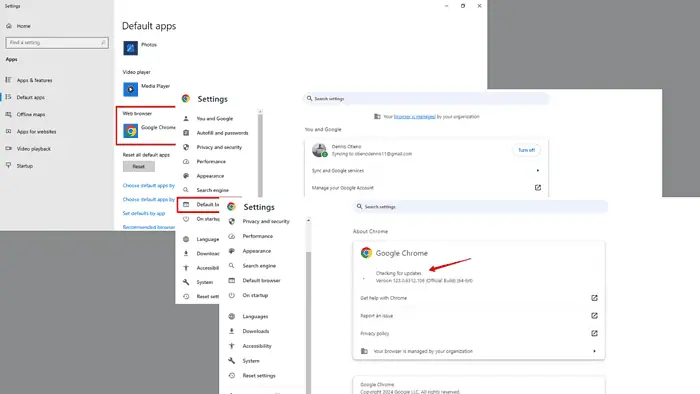Ошибка сервера Google Maps – как ее легко устранить
3 минута. читать
Обновление
Прочтите нашу страницу раскрытия информации, чтобы узнать, как вы можете помочь MSPoweruser поддержать редакционную команду. Читать далее
Столкновение с ошибкой сервера Google Maps раздражает и неудобно. К счастью, есть несколько шагов, которые вы можете предпринять для устранения и решения этой проблемы.
Сначала попробуйте эти быстрые исправления на случай, если это временный сбой:
- Проверьте подключение к интернету.
- Обновите приложение Google Maps.
- Попробуйте другое устройство.
- Перезагрузите устройство или браузер.
- Очистить кэш.
- Удалите и переустановите приложение Google Maps.
Если они не сработали, читайте дальше!
Сделайте Chrome браузером по умолчанию
Если вы сделаете Chrome браузером по умолчанию, это обеспечит оптимальную совместимость с Картами Google и поможет устранить ошибку сервера.
Выполните следующие шаги:
- Нажмите на три точки поверх браузера Chrome.
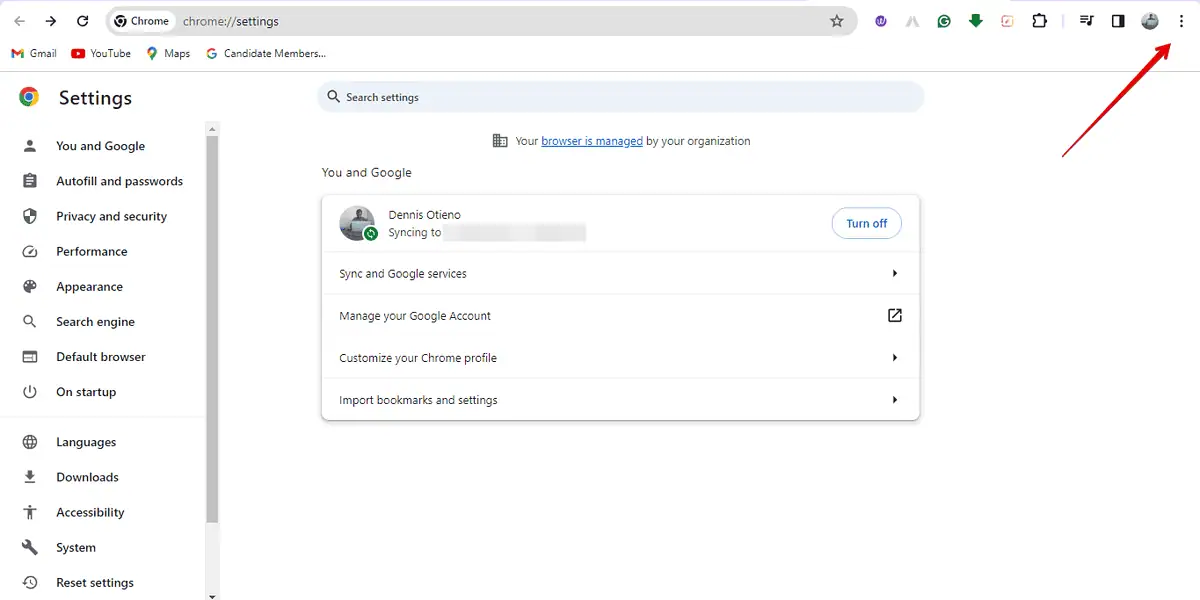
- Нажмите "Браузер по умолчанию.
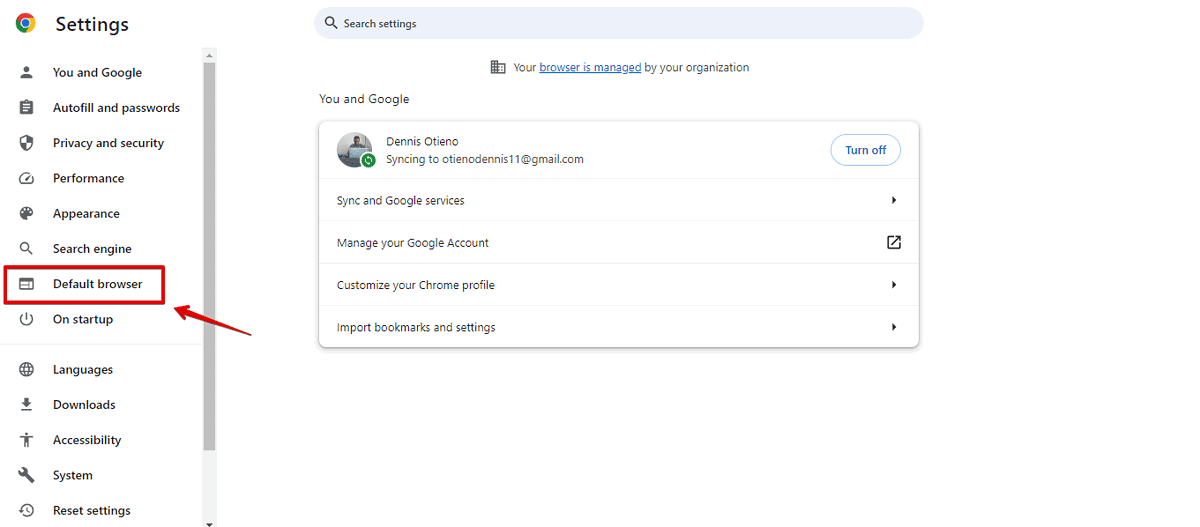
- Нажмите "Использовать по умолчанию
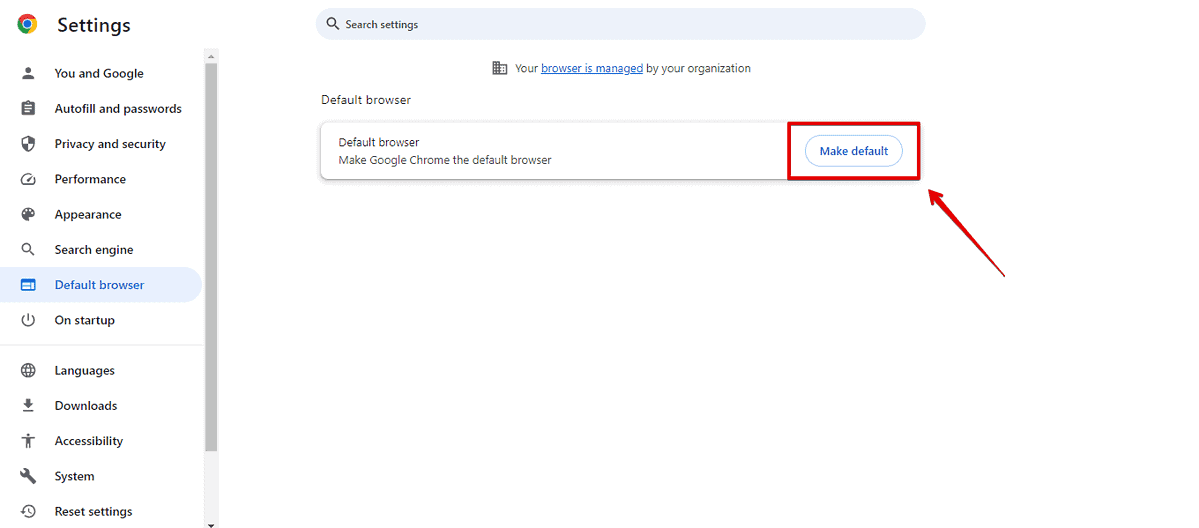
- В разделе «Веб-браузер» выберите Google Chrome.
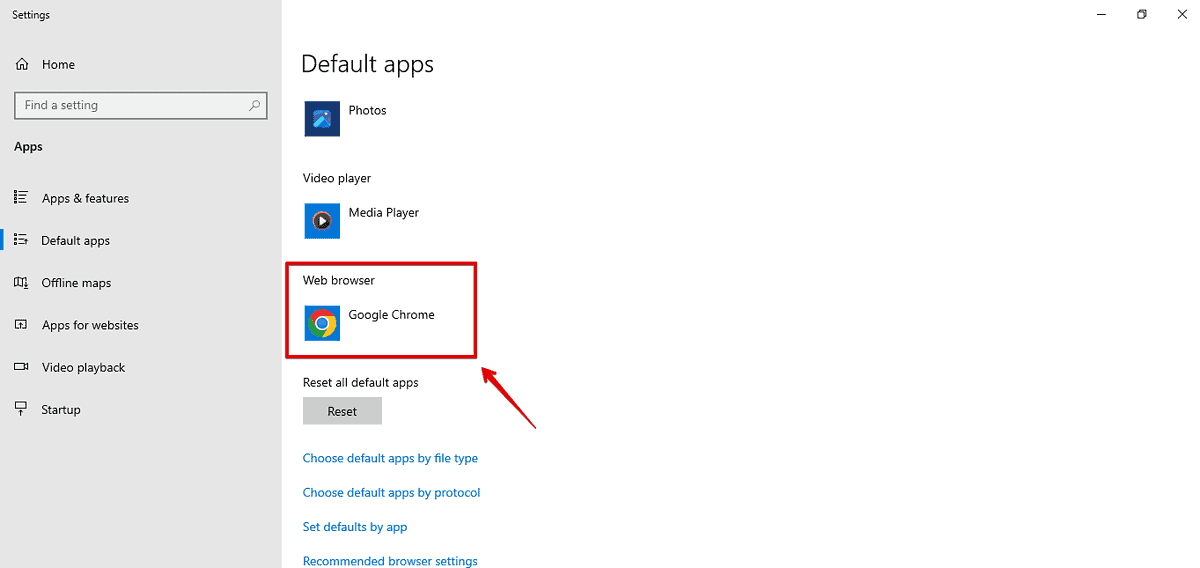
Перейдите на Карты Google и проверьте, устранена ли ошибка.
Управление расширениями и настройками Chrome
Расширения и настройки Chrome иногда могут конфликтовать с Картами Google, что приводит к ошибкам сервера.
- Откройте Chrome и нажмите на трехточечное меню в правом верхнем углу нажмите Расширения тогда Управление расширениями.
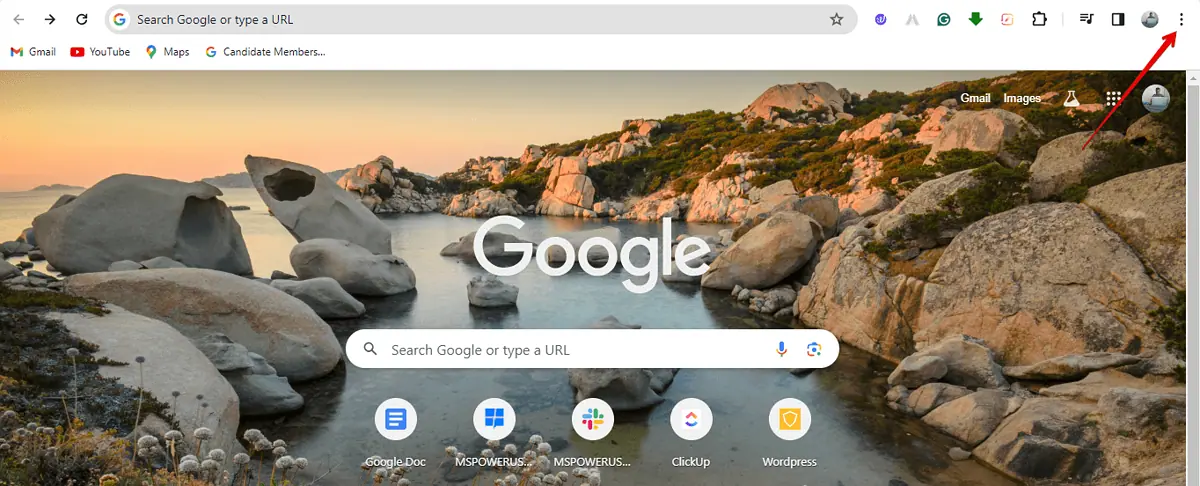
- Просмотрите установленные расширения и отключите все, что может вызывать конфликты с Картами Google.
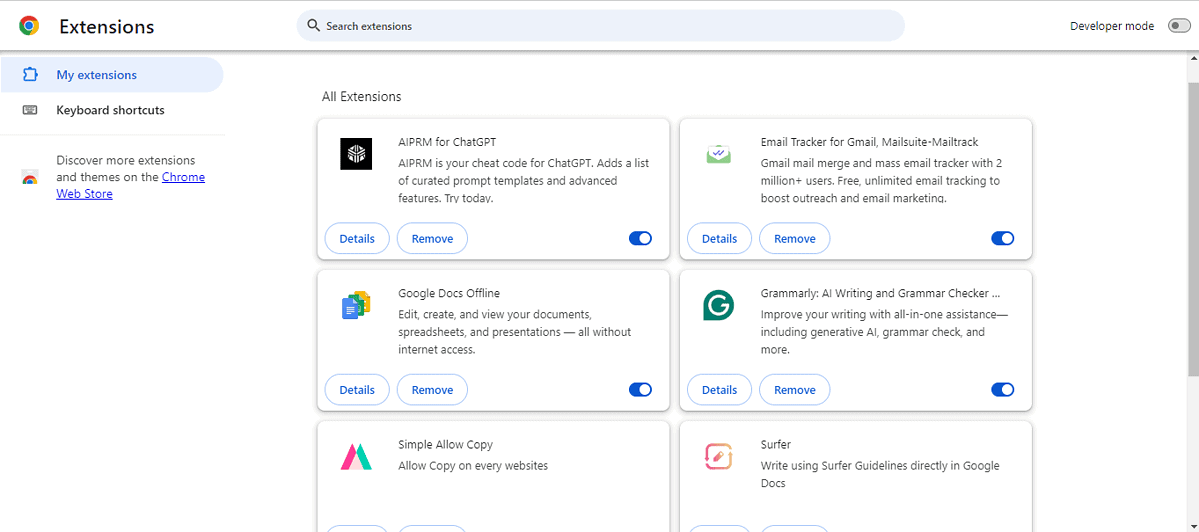
Синхронизируйте свою учетную запись Google
Синхронизация обеспечивает беспрепятственный доступ к вашим сохраненным местоположениям, предпочтениям и другим персонализированным данным на разных устройствах. Выполните следующие шаги:
- Откройте браузер Google Chrome и нажмите на фотографию своего профиля в правом верхнем углу. Кран "Синхронизация включена», если он включен.
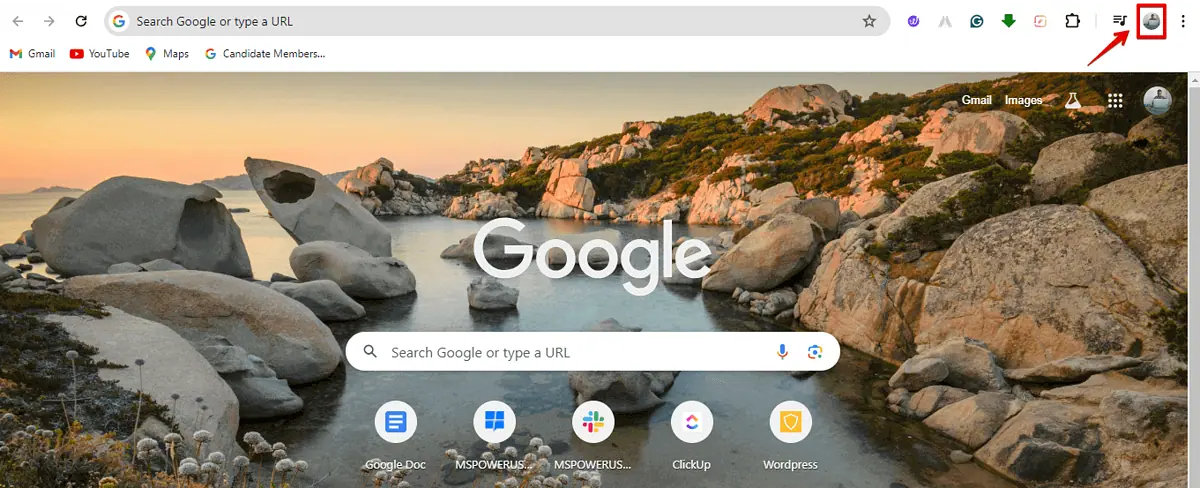
- Нажмите "сворачивать” и подождите несколько секунд.
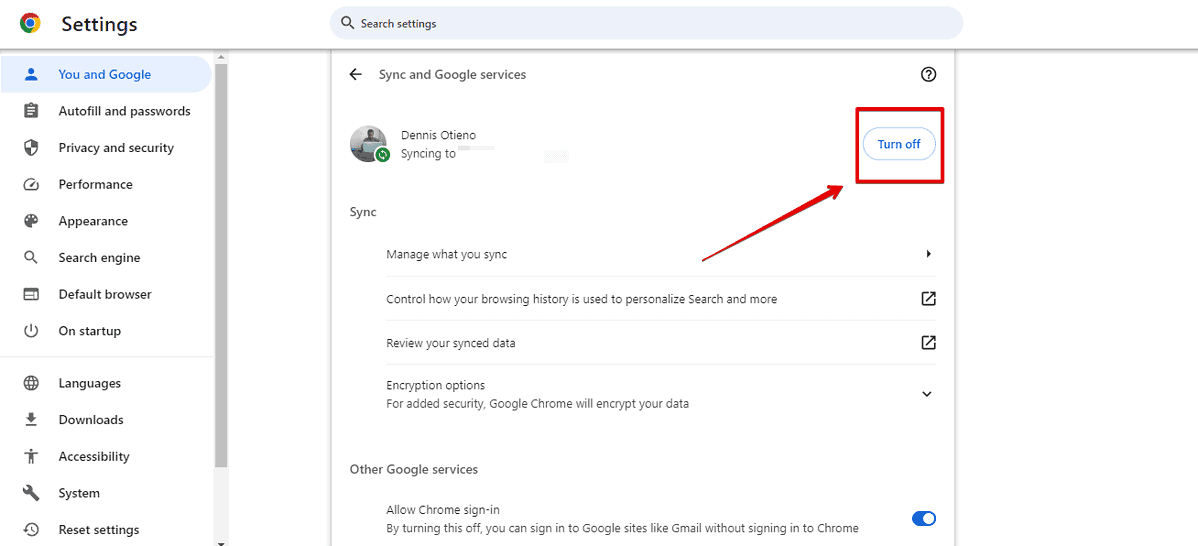
- Войдите в свою учетную запись Google.
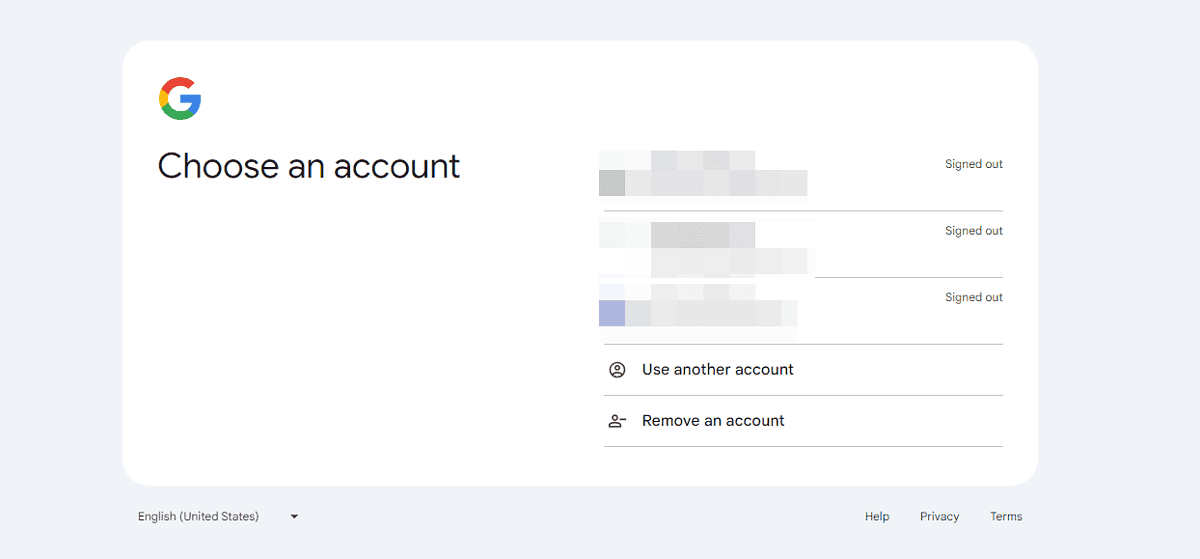
- Нажмите "Включите синхронизацию.
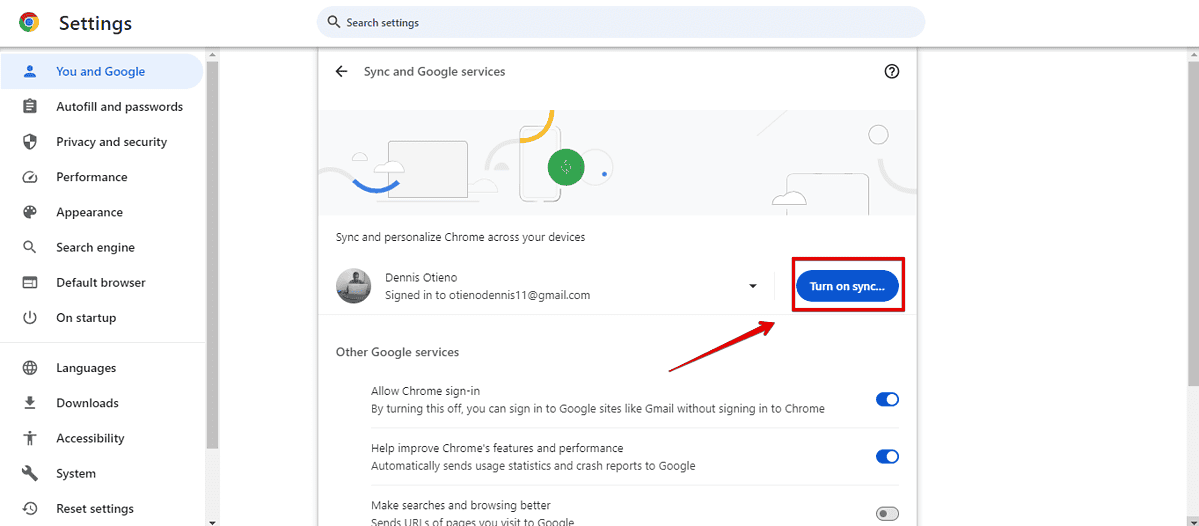
- Нажмите "Да я в".
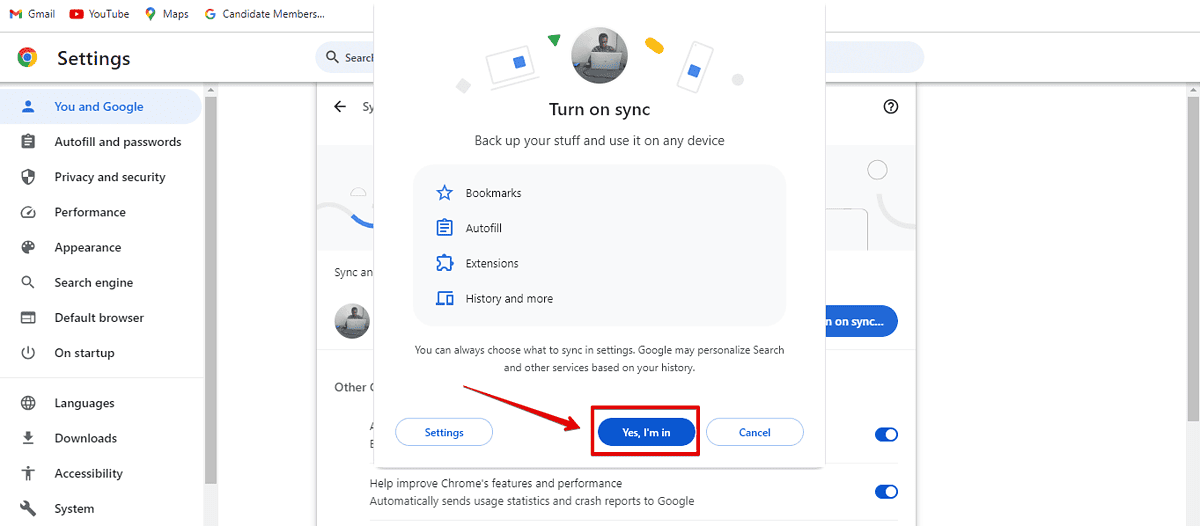
Перейдите на Карты Google и проверьте, устранена ли ошибка.
Удаление временных файлов
By удаление временных файлов, вы можете удалить поврежденные данные, которые могут препятствовать обмену данными с сервером.
- Нажмите Кнопка Windows с R одновременно.
- В диалоговом окне «Выполнить» введите % Temp% а затем нажмите «OK".
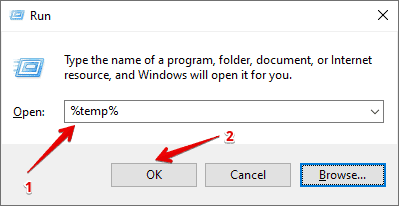
- Выберите все файлы и нажмите кнопку удаления. Повторите процесс, чтобы удалить последние файлы.
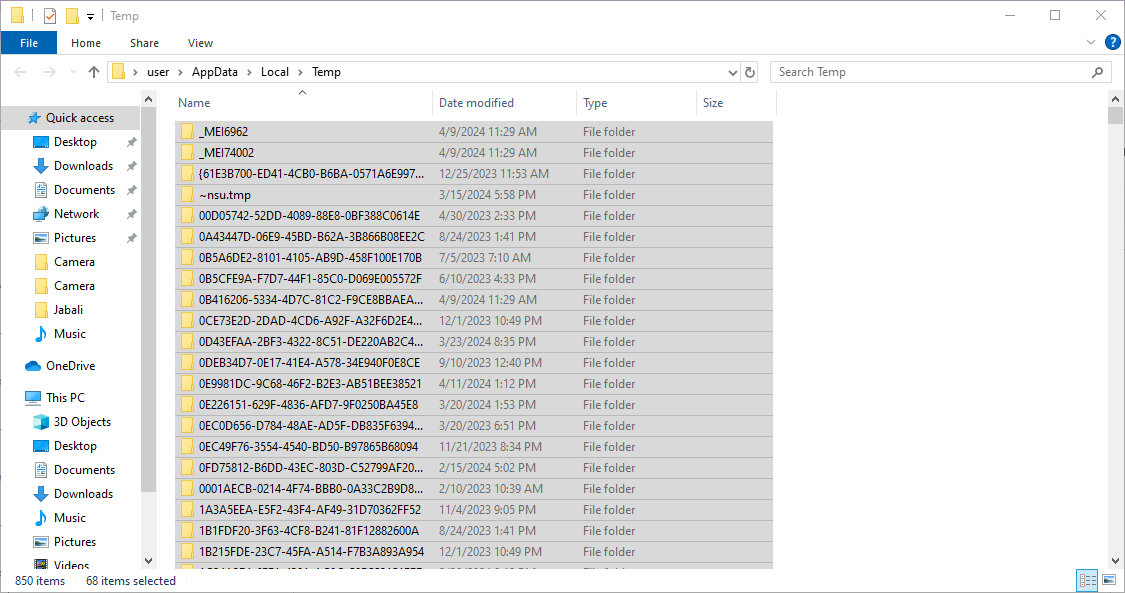
Теперь откройте Карты и убедитесь, что ошибка все еще видна.
Управление устройствами и доступом третьих лиц
Управление устройствами и доступ третьих лиц могут сыграть жизненно важную роль в устранении ошибок сервера Google Maps, особенно в отношении проблем безопасности и авторизации. Вот шаги, которые необходимо выполнить:
- Откройте браузер Chrome, коснитесь значка профиля, затем нажмите «Управляйте своим аккаунтом Google".
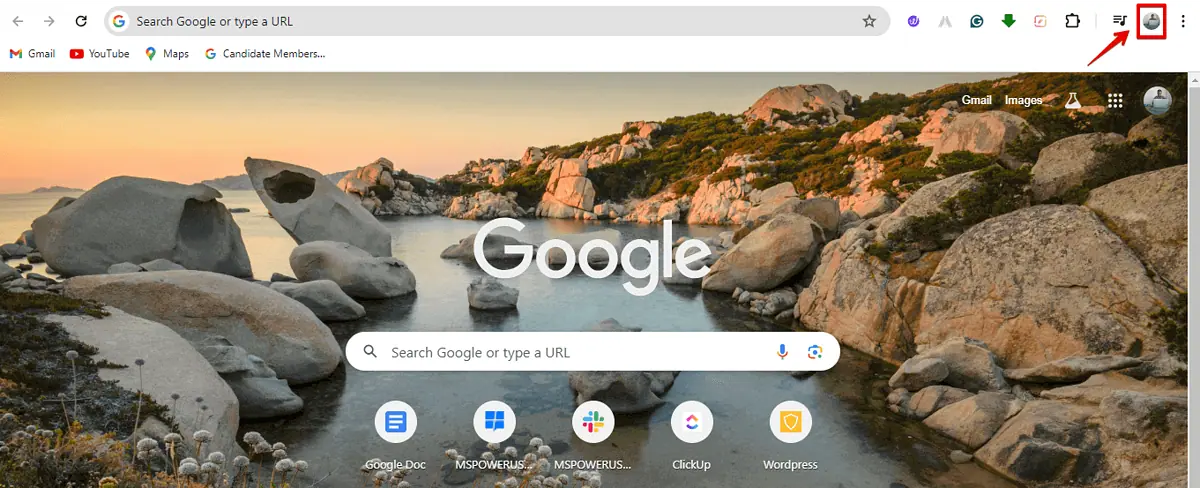
- Нажмите "Безопасность".
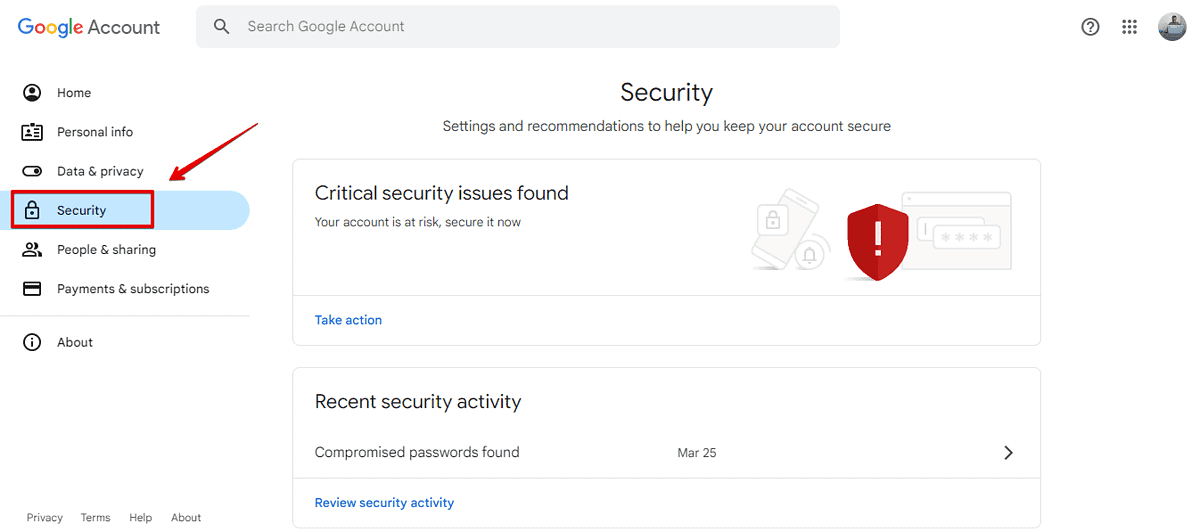
- Нажмите "Управляйте всеми устройствами.
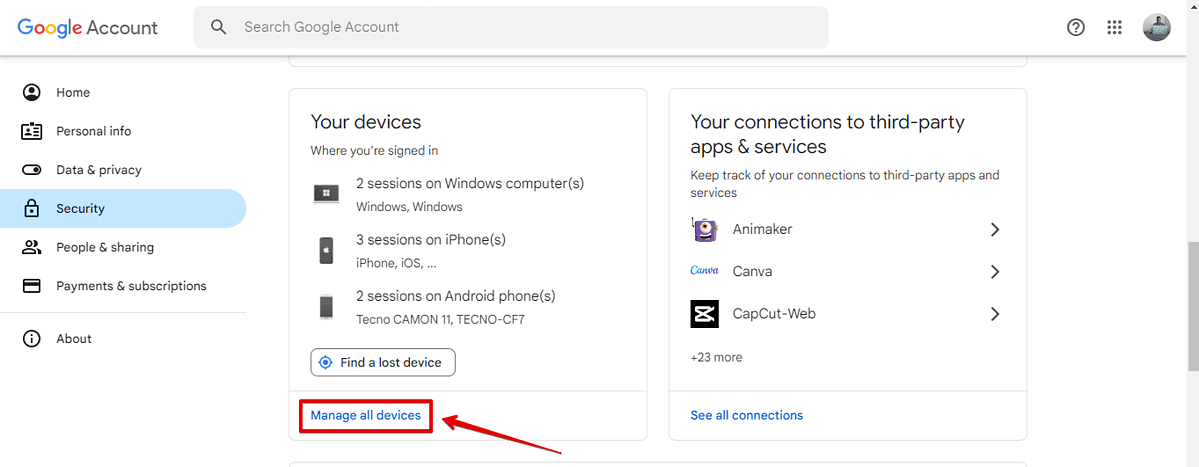
- Выйдите из системы на всех устройствах, которые вы в данный момент не используете. Нажмите на устройство и нажмите «Выход из системы".
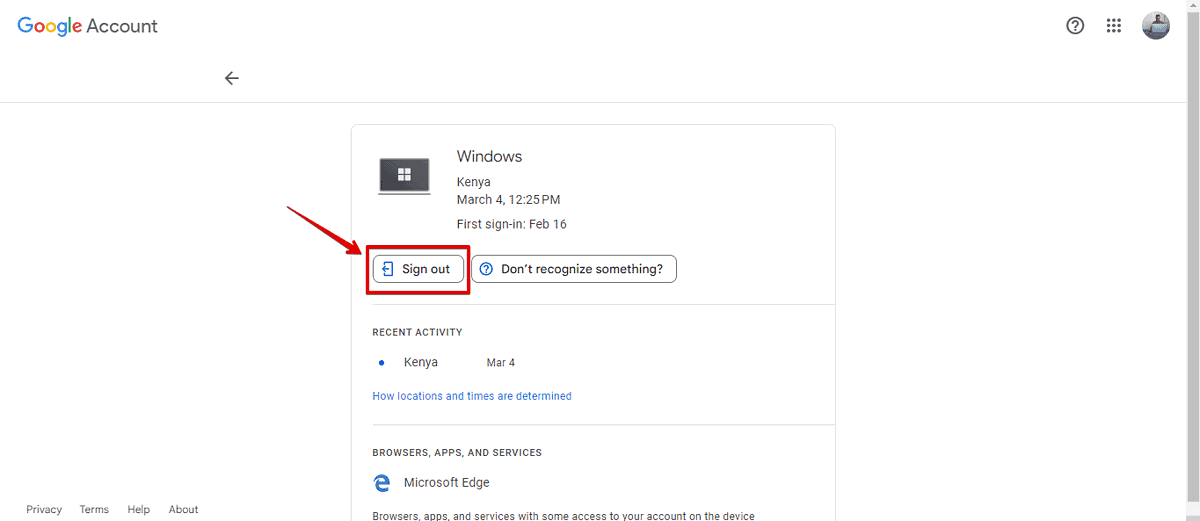
- Вернитесь назад и нажмите «Посмотреть все подключения" под "Ваши подключения к сторонним приложениям и сервисам».
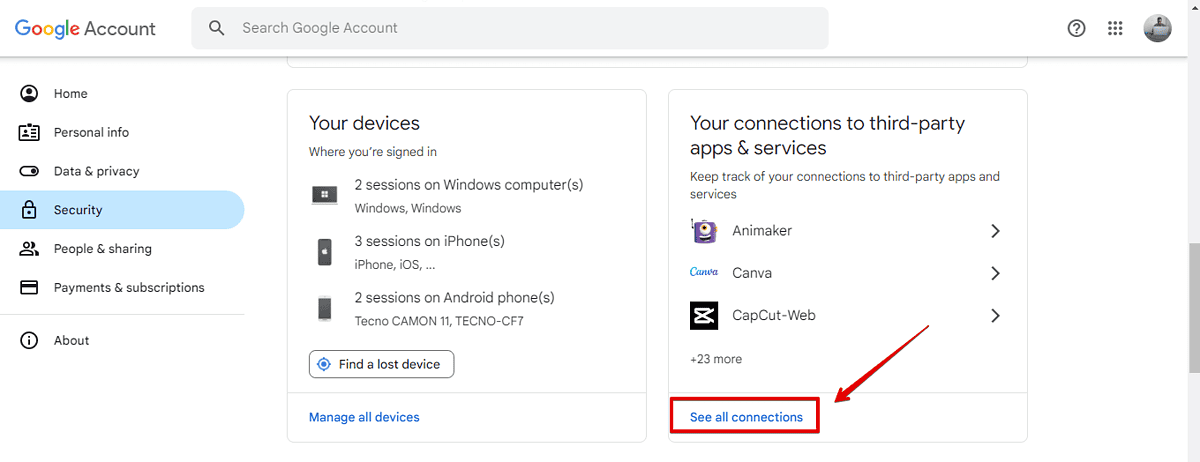
- Нажмите на стороннее приложение или сервис, который вы сейчас не используете, и нажмите «Прекратите использовать функцию «Вход через Google».
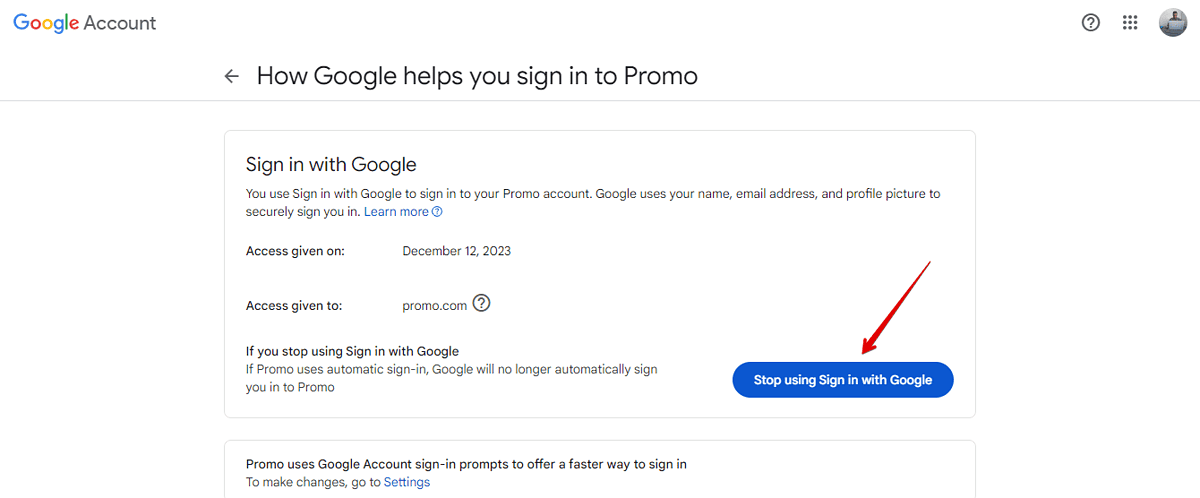
Ошибка сервера Google Maps может нарушить ваши планы навигации, но, приняв правильные меры по устранению неполадок, вы сможете решить проблему и вернуться в нужное русло. Не допускайте ошибок сервера, черные экраныи карта мерцает мешают вам исследовать мир.